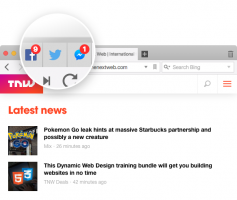Poista tehtäväpalkin hakukenttä käytöstä Windows 10 Creators Update -päivityksessä
Cortana on Windows 10:n mukana toimitettu digitaalinen avustaja. Voit ohjata sitä äänikomennoilla tai kirjoittaa hakukenttään löytääksesi erilaisia tietoja verkosta tai automatisoidaksesi tiettyjä tehtäviä tietokoneellasi. Oletuksena sen hakukenttä näkyy tehtäväpalkissa. Näin voit poistaa sen käytöstä.
Mainos
Tältä tehtäväpalkki näyttää valmiina Windows 10:n "Creators Update" -sovelluksessa:
 Se vie paljon tilaa, joten voit käyttää sen sijaan erityistä kuvaketta tai poistaa Cortanan hakuvaihtoehdot kokonaan käytöstä.
Se vie paljon tilaa, joten voit käyttää sen sijaan erityistä kuvaketta tai poistaa Cortanan hakuvaihtoehdot kokonaan käytöstä.
Tehtäväpalkin hakukentän poistaminen käytöstä Windows 10:ssä, sinun on tehtävä seuraava.
- Napsauta tehtäväpalkkia hiiren kakkospainikkeella.

- Siirry Cortana-kohtaan pikavalikosta.

- Aseta se "Näytä hakukuvake" saadaksesi vain kuvakkeen tehtäväpalkkiin.

Tulos tulee olemaan seuraava:
- Voit poistaa hakukentän kokonaan asettamalla Cortana-asetukseksi "Piilotettu":
 Hakukenttä katoaa tehtäväpalkista.
Hakukenttä katoaa tehtäväpalkista.
Huomautus: Kun poistat hakukuvakkeen käytöstä tehtäväpalkin tilan säästämiseksi, voit silti etsiä sovelluksistasi ja asiakirjoistasi. Avaa Käynnistä-valikko painamalla Voittaa -näppäintä tai napsauttamalla Käynnistä-painiketta. Älä napsauta mitään ruutua tai kuvaketta. Aloita sen sijaan vaaditun termin kirjoittaminen näppäimistöllä. Windows 10 poimii kyselysi. Cortana voi tehdä monia mielenkiintoisia asioita. Cortanan avulla Windows 10 mahdollistaa joidenkin suorittamisen peruslaskelmat kuten yhteen-, vähennys-, kerto-, jakolasku- ja yksikkömuunnos. Toinen Cortanan vähemmän tunnettu ominaisuus on kyky löytää sanan merkitys. Sen mukana tulee myös useita hyödyllisiä tekstikomentoja, jotka voivat säästää aikaasi. Voit lähettää sähköpostin, asettaa ajastimen ja kääntää sanoja artikkelissa kuvatulla tavalla "Hyödylliset Cortanan tekstikomennot, jotka sinun on tiedettävä".
Cortana voi tehdä monia mielenkiintoisia asioita. Cortanan avulla Windows 10 mahdollistaa joidenkin suorittamisen peruslaskelmat kuten yhteen-, vähennys-, kerto-, jakolasku- ja yksikkömuunnos. Toinen Cortanan vähemmän tunnettu ominaisuus on kyky löytää sanan merkitys. Sen mukana tulee myös useita hyödyllisiä tekstikomentoja, jotka voivat säästää aikaasi. Voit lähettää sähköpostin, asettaa ajastimen ja kääntää sanoja artikkelissa kuvatulla tavalla "Hyödylliset Cortanan tekstikomennot, jotka sinun on tiedettävä".
Huomautus: Windows 10:n versioissa, jotka ovat vanhempia kuin Windows 10 Creators Update -kontekstivalikon "Cortana" -kohdan nimi oli "Haku". Jos käytät jotain vanhempaa versiota, käytä hakukohdetta vaihtaaksesi tehtäväpalkin hakukenttä alla olevan kuvan mukaisesti:

Se siitä.